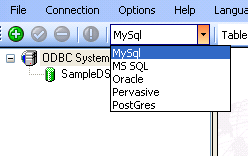
SQL Script Builder ne fera aucun changement a vos bases de données.
Le script produit peut être utilisé par exemple pour créer une nouvelle table
sur un serveur distant.
1. Dans le menu aller dans Connection -> ODBC - Add System Sources.
2. Sélectionnez le Pilote ODBC et entrez le nom de votre nouvelle source.
3. Cliquez sur le bouton Create.
4. Entrez les parametres de votre nouvelle source puis cliquez sur OK.
5. Répétez les étapes 2 à 4 pour chaque source que vous voulez ajouter.
6. Cliquez sur le bouton Done pour terminer l'ajout de sources.
Voilà !

SQL (Structured Query Language) est un langage de requête structuré. Celui-ci autorise les utilisateurs à extraire et manipuler les informations. Dans le cas qui nous préoccupe, nous utiliserons SQL pour créer une table. Mais comment faire pour obtenir un script SQL qui crée une table et son contenu à partir d'une table contenue dans une base de données ? SQL Script Builder est conçu pour cela.
Executer SQL dans MySql :
Pour éxécuter un script sous MySql localement nous recommandons PHPMyAdmin installé sur un serveur qui supporte PHP, mais si vous n'avez pas de serveur oppérationnel, vous pouvez utiliser HeidiSQL ou vous pouvez démarrer mysql.exe situé dans le répertoire bin de votre installation MySql. Puis, tapez :
mysql> source c:/scripts/myscript.sql;
où "myscript.sql" est le fichier créé par SQL Script Builder.(Dans le test que j'ai fait utilisant cette méthode jai eu des problèmes avec DROP TABLE...) Vous aurez aussi probablement à spécifier la base de donnée dans votre script quand vous utilisez cette méthode. (Options -> plus d'options -> Onglet Misc)
Executer SQL dans MS SQL Server :
Pour exécuter du SQL dans MS SQL Server ouvrez le "SQL Server Management Studio". Connectez vous à MS SQL Server, dans le menu cliquez sur "Open" puis "File", puis selectionnez le fichier SQL créé avec SQL Script Builder. Après celà cliquez sur "Execute". Vous pouvez aussi coller le script dans un "New Query" puis l'exécuter.
Vous pouvez aussi utiliser l'utilitaire de ligne de commande SQLCMD:
Ce qui suit éxécute le script C:\MyScript.sql depuis la ligne de commande et mets les requêtes et résultats dans le fichier C:\MyResults.txt.
Exemple : C:\Windows>sqlcmd -S MYSERVER\SQL2008 -i C:\MyScript.sql -o c:\MyResults.txt -e
Executer SQL dans Oracle :
Les scripts peuvent être éxécuté dans SQL Plus.
Utilisez GET nom de fichier ou START nom de fichier. GET nom de fichier place le fichier dans un buffer. START nom de fichier execute les commandes dans le fichier.
Exemple :
SQL> START c:/scripts/myscript.sql;
Execute SQL dans Pervasive :
Ouvrez le Control Center de Pervasive, selectionnez une base de donnée, puis "Execute SQL Query" dans la barre d'outils sera disponible, Cliquez dessus, une fenêtre de requête va apparaître, dans le menu "File" choisissez "Open SQL Query" puis selectionnez le fichier script créé avec SQL Script Builder. Vérifiez que dans "Tools" -> "Properties" le statement separator est ";". Puis allez dans "Tools" -> "Query" -> "Run All Sql Statements".Exécuter SQL dans Postgres :
Démarrez pgAdmin, connectez vous en cliquant sur le nom du serveur, puis choisissez la base de donnée, alors "Execute arbitrary SQL Queries" sera disponible, de la barre de tâches, cliquez dessus, une fenêtre de requête va apparaître, choisissez "File" à partir du menu, puis "Open", puis selectionnez le fichier script créé avec SQL Script Builder, quand cela est fait, cliquez sur "execute file".
Copyright © 1999, 2004, 2008, 2011 David Birebent Tous Droits Réservés.